今回は、Power Automate Desktopを使って、ユーザーが指定したファイルを削除する方法を紹介します。このフローでは、ユーザーが入力したファイル名に基づいて、指定されたフォルダー内のファイルを削除します。

ずんだもん
この「フォルダ」フォルダのA社だけを削除するのだ
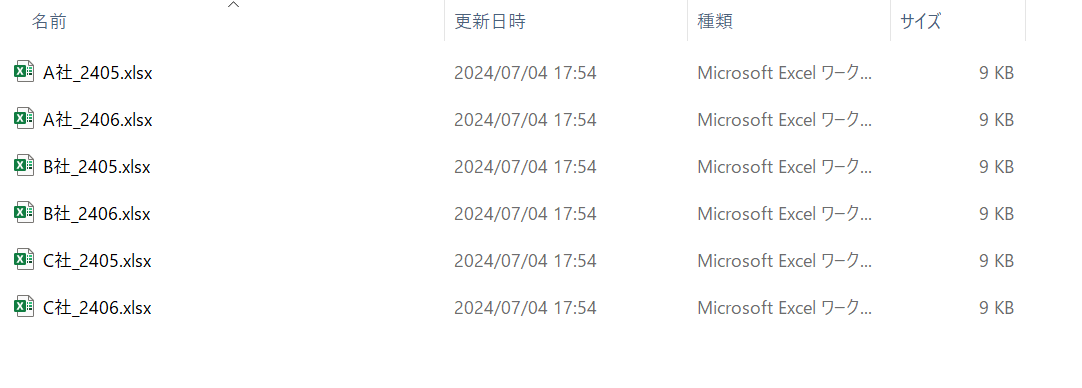

四国めたん
この場合は6ファイルだけだけど、100でも1000でもOKなのよね?

ずんだもん
もちろんなのだ!しかも部分一致でもOKだから、かなり助かるのだ
フローの全体概要
このフローでは、次の2つのアクションを行います:
- 入力ダイアログを表示してユーザーから削除するファイル名を取得する
- ユーザーが指定したファイルを削除する
それでは、各ステップを詳しく見ていきましょう!
ステップ1: 入力ダイアログを表示してユーザーから削除するファイル名を取得する
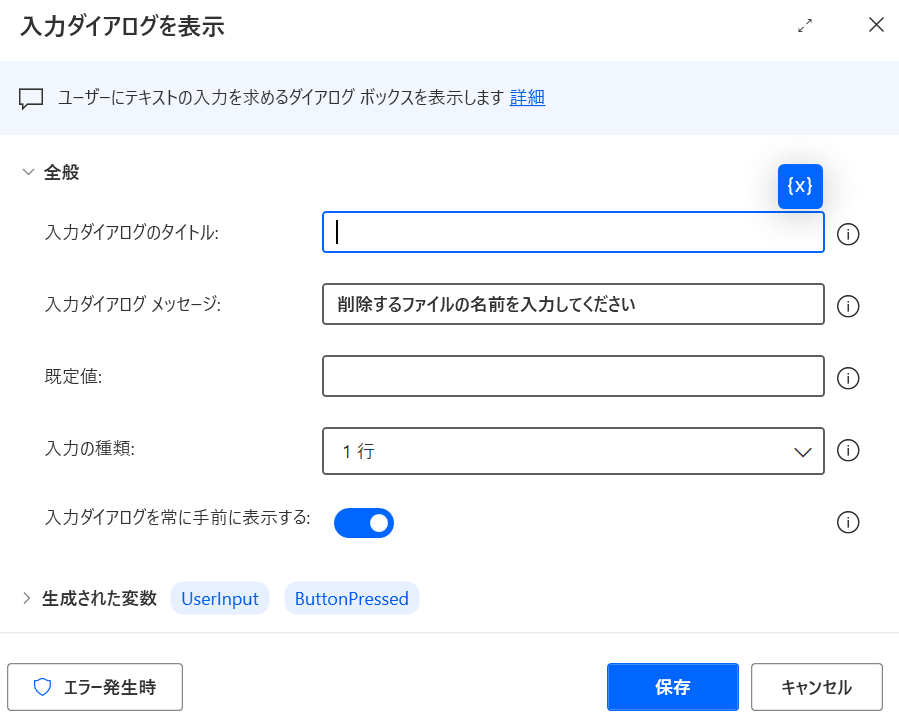
まず、ユーザーに削除するファイル名を入力してもらいます。このアクションは次のように設定します:
- アクション名: 入力ダイアログを表示
- タイトル:
通知 - メッセージ:
削除するファイルの名前を入力してください - 保存する変数名:
UserInput - 押されたボタンを保存する変数名:
ButtonPressed
この設定により、ポップアップダイアログが表示され、ユーザーが削除したいファイル名を入力できます。

ずんだもん
入力ダイアログは手前に表示したほうが良いのだ。じゃないと、探すの面倒くさいのだ
ステップ2: ユーザーが指定したファイルを削除する
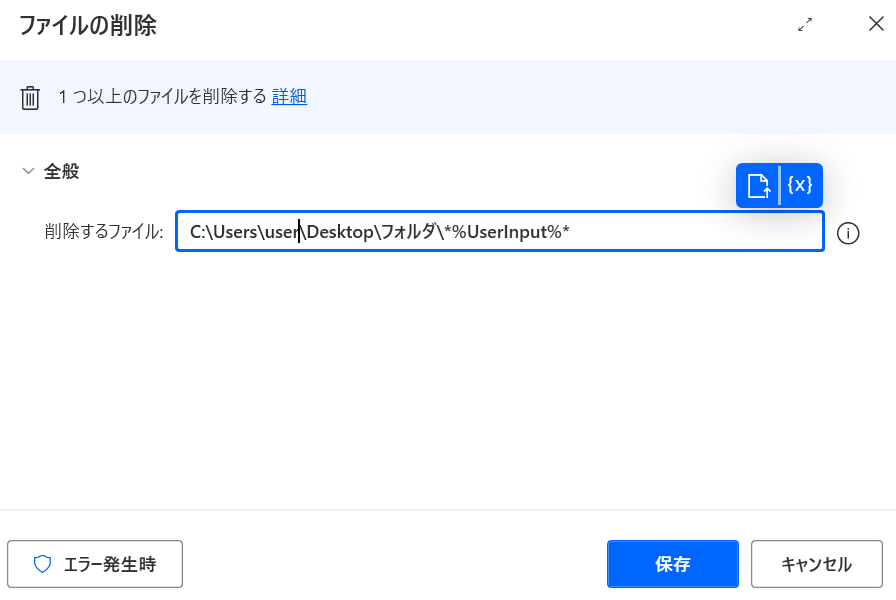
次に、ユーザーが入力したファイル名に基づいて、指定されたフォルダー内のファイルを削除します。このアクションは以下のように設定します:
- アクション名: ファイルの削除
- ファイルパス:
C:\Users\high6\Desktop\フォルダ\+UserInput
これにより、ユーザーが入力した名前に一致するファイルが指定されたフォルダから削除されます。

ずんだもん
この「*」はワイルドカードっていうのだ

四国めたん
ワイルドカードってなに?

ずんだもん
「コンピュータなどの関連において、ワイルドカードは、検索などグロブの際に指定するパターンに使用する特殊文字の種類で、どんな対象文字、ないし文字列にもマッチするもののことである。カードゲームのワイルドカードに由来する呼称。」(Wiki調べ)

ずんだもん

四国めたん
Wikiに丸投げ…

ずんだもん
ともかく、結果はこちらなのだ
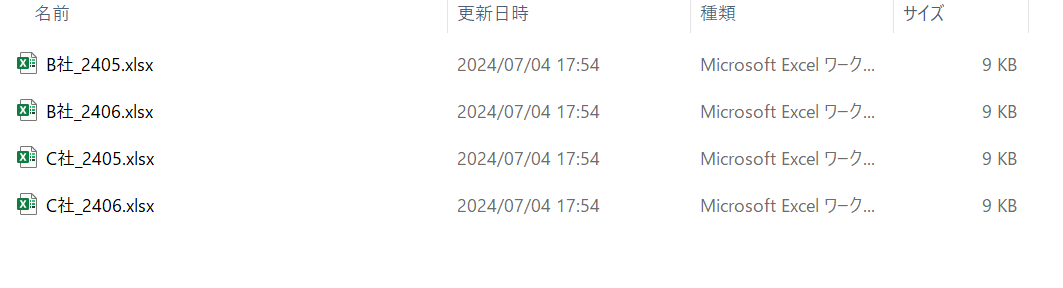

四国めたん
A社のファイルだけ削除できてるわね

ずんだもん
入力次第で違うファイルも削除できるのだ。このフォルダで「05」が含まれるファイルを削除すると…
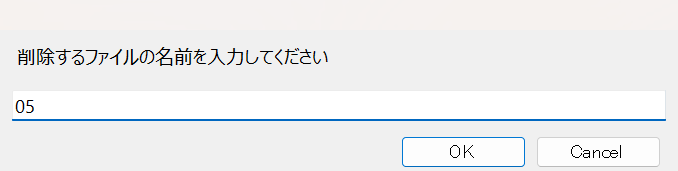
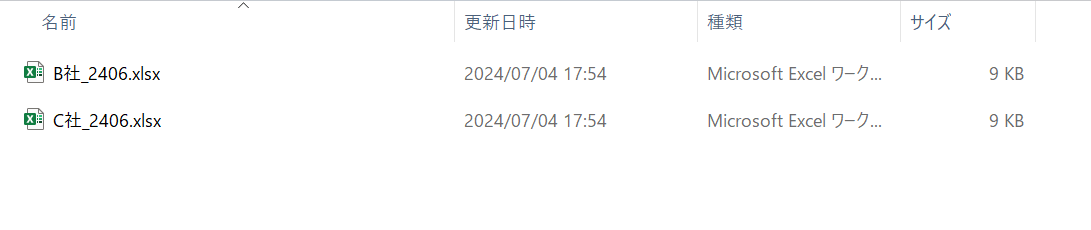

四国めたん
それも削除されたわね
まとめ
このフローを実行することで、ユーザーが指定したファイルを自動的に削除することができます。Power Automate Desktopを使えば、ファイル管理作業を効率化でき、ミスも減らせます。ぜひ、このフローを他のファイル管理にも応用してみてください。


コメント